ब्लू यति माइक्रोफोन पॉडकास्ट क्रिएटर्स और स्ट्रीमर्स के लिए एकदम सही हैं। ये डिवाइस क्रिस्टल-क्लियर ऑडियो कैप्चर कर सकते हैं जिससे आप उच्च गुणवत्ता वाली सामग्री बना सकते हैं। मैकबुक परम उत्पादकता और मल्टीमीडिया कंप्यूटर हैं। यही कारण है कि ब्लू यति और मैक कॉम्बो आपको ऐसी सामग्री बनाने में मदद कर सकते हैं जो भीड़ में अलग दिखे।
बुरी खबर यह है कि M1 मैक कभी-कभी ब्लू यति माइक्रोफोन का पता लगाने में विफल हो सकते हैं। माइक एक इनपुट विकल्प के रूप में दिखाई नहीं देता है या ठीक से काम नहीं करता है। आइए देखें कि आप इस समस्या को कैसे ठीक कर सकते हैं और अपने मैक को आपके ब्लू यति माइक का पता लगाने में मदद कर सकते हैं।
अंतर्वस्तु
-
मैक पर काम करने के लिए ब्लू यति कैसे प्राप्त करें
- अपना माइक ठीक से सेट करें
- अपने मैक को माइक प्लग इन के साथ बूट करें
- अपना मैक अपडेट करें
- निष्कर्ष
- संबंधित पोस्ट:
मैक पर काम करने के लिए ब्लू यति कैसे प्राप्त करें
अपना माइक ठीक से सेट करें
यदि आपका माइक किसी भी ध्वनि को कैप्चर नहीं कर सकता है या आप इसे अपने इनपुट डिवाइस के रूप में उपयोग नहीं कर सकते हैं, तो हो सकता है कि आपने इसे ठीक से सेट नहीं किया हो।
- पैकेज के साथ आए यूएसबी केबल का उपयोग करके अपने यति माइक को अपने मैक से कनेक्ट करें।
- फिर Apple मेनू पर क्लिक करें और चुनें सिस्टम प्रेफरेंसेज.
- पर क्लिक करें ध्वनि और चुनें इनपुट टैब। अपने यति माइक को अपने ऑडियो इनपुट डिवाइस के रूप में सेट करें।
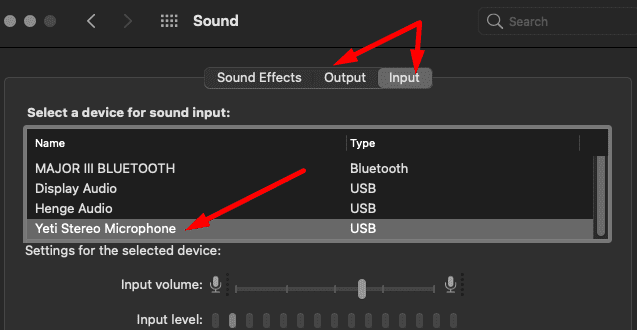
अपने मैक को माइक प्लग इन के साथ बूट करें
इसी समस्या का सामना करने वाले कई उपयोगकर्ता अपने मैक को यति माइक्रोफ़ोन प्लग इन के साथ शुरू करके इसे ठीक करने में कामयाब रहे। लेकिन आपको कोई भी ब्लू सॉफ्टवेयर लॉन्च करने से बचना होगा। बेशक, इसका मतलब है कि आप अपने यति माइक्रोफ़ोन को केवल एक बुनियादी माइक के रूप में उपयोग कर सकते हैं, और आप किसी भी उन्नत सेटिंग्स और सुविधाओं तक नहीं पहुंच सकते। इसके अलावा, यदि आप कोई ऑडियो फ़ाइन-ट्यूनिंग टूल लॉन्च करते हैं या माइक को अनप्लग करते हैं और फिर उसे वापस प्लग इन करते हैं, तो माइक काम करना बंद कर देगा।
राडार पर सॉफ्टवेयर संगतता मुद्दे
ऐसा प्रतीत होता है कि आपके मैक कंप्यूटर और ब्लू यति माइक्रोफ़ोन के बीच कनेक्शन को प्रभावित करने वाली सॉफ़्टवेयर संगतता समस्या है।
यदि आप अपनी ऑडियो और माइक सेटिंग को फ़ाइन-ट्यून करने के लिए लॉजिटेक जी जैसे किसी तृतीय-पक्ष टूल का उपयोग करते हैं, तो आपको अपने माइक को अनप्लग करने के लिए कहा जा सकता है। लेकिन इससे आपका माइक काम करना बंद कर देगा, इसलिए आप संकेत को अनदेखा कर सकते हैं, भले ही वह ब्लू शेरपा या ब्लू वॉयस से आ रहा हो। दुर्लभ मामलों में, इन उपकरणों को लॉन्च करने के बाद आपका यति माइक पूरी तरह से अनुत्तरदायी हो सकता है।
क्रिस्प स्थापित करें
हालांकि, कई यूजर्स ने पुष्टि की कि क्रिस्प ने उनके लिए काम किया है। यह थर्ड-पार्टी नॉइज़ कैंसलेशन सॉफ्टवेयर अच्छे परिणाम देता है। यह प्रोग्राम सही नहीं है लेकिन कम से कम आप अतिरिक्त माइक सेटिंग्स तक पहुंच सकते हैं।
अपना मैक अपडेट करें
हमें यकीन है कि ब्लू माइक्रोफ़ोन और ऐप्पल दोनों एम1 मैक और ब्लू माइक के बीच संगतता मुद्दों को हल करने पर काम कर रहे हैं। पैच अगले macOS अपडेट के साथ आ सकता है। इसलिए जैसे ही Apple एक नया macOS संस्करण रोल आउट करता है, आपको अपने Mac को अपडेट करना चाहिए।
के लिए जाओ सिस्टम प्रेफरेंसेज, चुनते हैं सॉफ्टवेयर अपडेट और फिर अपडेट की जांच करें।

निष्कर्ष
आपका मैक कभी-कभी ब्लू यति माइक्रोफ़ोन को पहचानने में विफल हो सकता है या उन्नत ऑडियो सेटिंग्स लॉन्च कर सकता है। यह समस्या ब्लू यति सॉफ़्टवेयर और नए M1 Macs के बीच संगतता समस्याओं के कारण उत्पन्न हुई प्रतीत होती है। अपने यति को एक बुनियादी माइक के रूप में उपयोग करने के लिए, आपको अपने मैक को प्लग इन माइक के साथ बूट करना होगा।
क्या आपने अपने ब्लू माइक्रोफ़ोन के साथ इसी तरह की समस्याओं का सामना किया है? नीचे दिए गए टिप्पणियों में हमें अपने अनुभव के बारे में और बताएं।